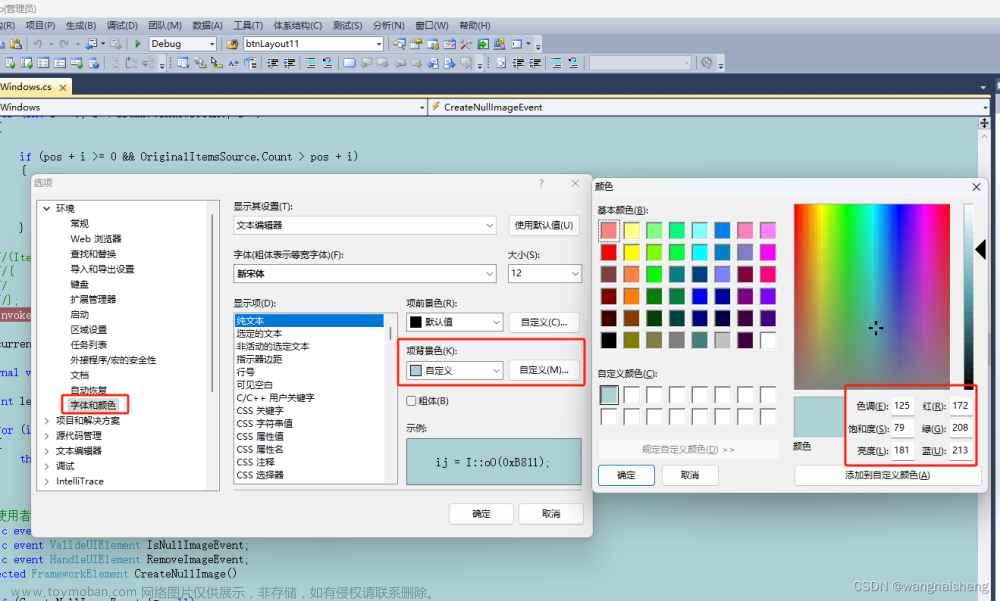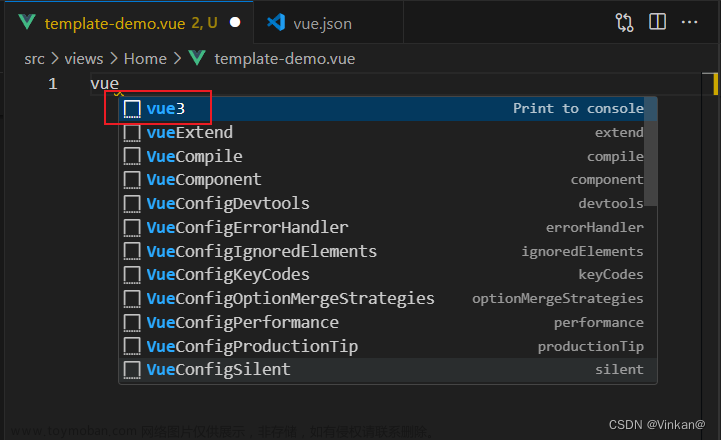"editor.tokenColorCustomizations": {
"textMateRules": [
{
"scope": "heading.1.markdown entity.name.section.markdown, heading.1.markdown punctuation.definition.heading.markdown",
"settings": {
"foreground": "#3d79d4",
"fontStyle": "bold",
}
},
{
"scope": "heading.2.markdown entity.name.section.markdown, heading.2.markdown punctuation.definition.heading.markdown",
"settings": {
"foreground": "#1bd971",
}
},
{
"scope": "heading.3.markdown entity.name.section.markdown, heading.3.markdown punctuation.definition.heading.markdown",
"settings": {
"foreground": "#c4ef08",
"fontStyle": "bold",
}
},
{
"scope": "heading.4.markdown entity.name.section.markdown, heading.4.markdown punctuation.definition.heading.markdown",
"settings": {
"foreground": "#f89409",
"fontStyle": "bold",
}
},
{
"scope": "heading.5.markdown entity.name.section.markdown, heading.5.markdown punctuation.definition.heading.markdown",
"settings": {
"foreground": "#fd3700",
"fontStyle": "bold",
}
},
{
"scope": "heading.6.markdown entity.name.section.markdown, heading.6.markdown punctuation.definition.heading.markdown",
"settings": {
"foreground": "#f43333",
"fontStyle": "bold",
}
},
]
} 文章来源:https://www.toymoban.com/news/detail-528031.html
文章来源:https://www.toymoban.com/news/detail-528031.html
文章来源地址https://www.toymoban.com/news/detail-528031.html
到了这里,关于设置自己喜欢的vscode md文档颜色的文章就介绍完了。如果您还想了解更多内容,请在右上角搜索TOY模板网以前的文章或继续浏览下面的相关文章,希望大家以后多多支持TOY模板网!